- 很多人在面对SQL Server出现的一些无法解决的问题时,会选择卸载重装,但是SQL Server卸载不干净的话,后续安装过程会出现很多问题,因此安全干净的卸载软件是很重要的步骤。
1、在运行中输入services.msc,然后找到所有跟Sql Server有关的服务,并且停止这些服务。(一定要先停止服务再卸载,否则后续卸载文件过程中会失败)

2、进入控制面板,点击“程序卸载”

3、在程序列表中找到”Microsoft SQL Server 2014(64位)”,右击选“卸载”(或双击)。



(1)此处需要特别注意,到了”选择实例”这一项的时候,实例ID有多少个,就要删除多少次,也就是说如果实例ID有两个的话,那么这一轮删除完后,再回到Microsoft SQL Server 2014(64位)这里再卸载一遍。



(2)删除所需时间比较长。

(3)等所有状态都“成功”后,即删除成功,点击关闭。

4、在程序列表中找到”Microsoft SQL Server 2012 Native Client”,此项是数据库的客户端,右击选“卸载”(或双击)。


5、删除相关注册表。
键盘上同时按”Win+R”这两个键,输入”regedit”命令打开注册表。

(1)找到HKEY_LOCAL_MACHINE\SYSTEM\ControlSet001\Control\Session Manager,删除右边”PendingFileRenameOperations”这一项。


(2)删除HKEY_CURRENT_USER\SOFTWARE\Microsoft\Microsoft SQL Server
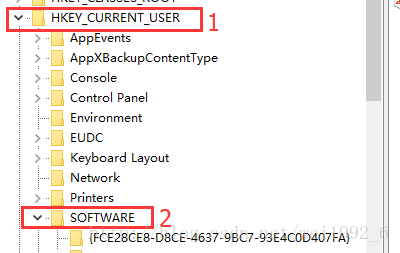


(3)删除HKEY_LOCAL_MACHINE\SOFTWARE\Microsoft下所有关于Microsoft SQL Server的子项



(4)删除HKEY_LOCAL_MACHINE\SOFTWARE\Microsoft\MSSQLServer。
6、删除相关的文件夹。
(1)删除安装Microsoft SQL Server数据库物理路径,每个人的安装路径不一样,视个人情况而定。

(2)删除系统默认的安装文件夹,若软件没有安装在C盘,C盘里的这个文件夹也要删除。

(3)若第一步忘记关闭服务,此步可能出现文件夹无法删除的情况,可点击“win+R”输入services.msc进入服务,手动关闭相应的服务。
7、卸载完成后,需要重启电脑。






















 5924
5924

 被折叠的 条评论
为什么被折叠?
被折叠的 条评论
为什么被折叠?








